4月2024更新:使用我们的优化工具停止收到错误消息并减慢您的系统速度。 立即获取 此链接
- 下载并安装 修复工具在这里。
- 让它扫描你的电脑。
- 然后该工具将 修理你的电脑.
应用程序使用端口向服务器发送数据和从服务器接收数据。 每个应用程序使用一组特定的端口进行通信。 这些 端口已打开 安装该应用程序时自动或手动。 本文介绍了删除绑定到端口的进程的方法。 由于所有应用程序都使用特定的端口,因此我们可以告诉操作系统使用特定的端口来终止进程。

应用领域 在特定端口上通信 可以通过提示计算机将其终止。 但是,此过程因一个操作系统而异,并且需要管理员权限。 还要确保没有其他应用程序正在使用该端口。 这是一种通过端口号结束该过程的方法。 由于方法因操作系统而异,因此我们列出了一些更流行的方法。
过程:
进程本质上是程序的副本。 因此,如果您多次运行记事本之类的程序,则每个特定的小时都有其自己的进程。 该过程使用计算机上可用的资源(例如RAM)。 如果您查看任务管理器并看到程序多次启动,则程序的每个单独外观都可以是一个单独的过程。
进程ID:
每次启动新进程时,操作系统都会分配PID号(“进程ID”)。
端口号:
端口号是一种方法,用于标识Internet或其他网络消息到达服务器时应将其转发到的特定过程。 端口号是每个应用程序或进程的逻辑地址,用于标识消息的发送方和接收方进程。
如何通过端口号杀死在特定端口上运行的进程
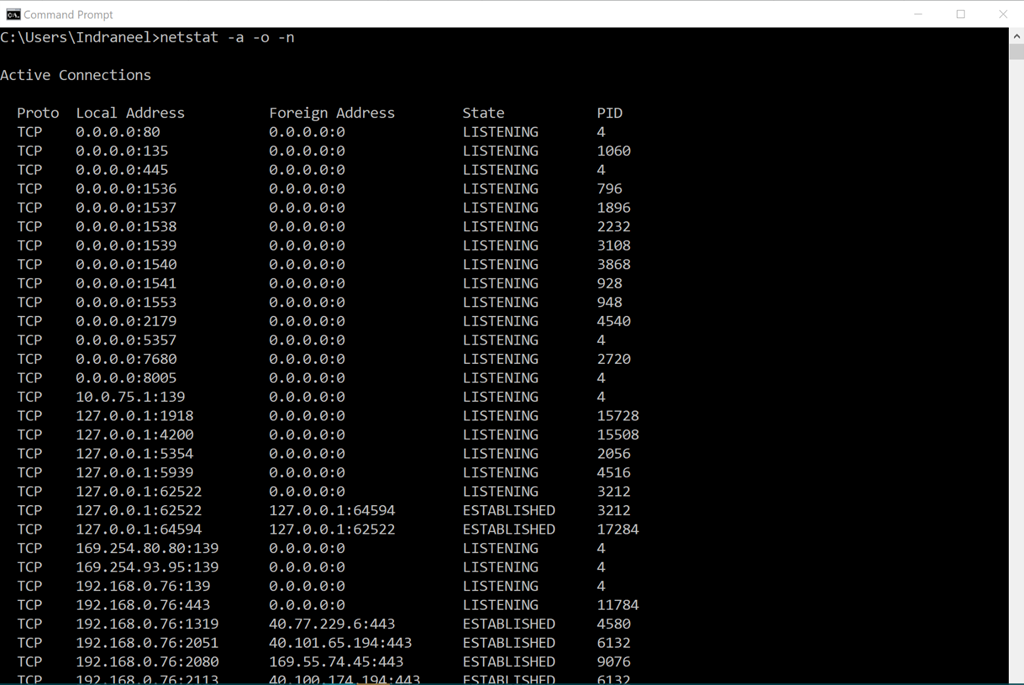
- 使用管理员权限打开CMD(以管理员身份运行)。
- 查找使用所需端口的进程。 使用以下命令来确定端口8080上正在运行哪些进程:
netstat -ano | findstr:8080
您将看到以下输出:

最后的四位数字段是过程标识符(PID)。
- 收到过程的PID后,我们可以发送一个停止信号。
taskkill / PID在这里输入您的PID /F。
- 在步骤2中重复相同的命令,并验证结果是否为空。
- 对其他端口8005和8009重复相同的步骤。
专家提示: 如果这些方法都不起作用,此修复工具会扫描存储库并替换损坏或丢失的文件。 在问题是由于系统损坏引起的大多数情况下,它都能很好地工作。 该工具还将优化您的系统以最大限度地提高性能。 它可以通过以下方式下载 点击这里

CCNA,Web开发人员,PC疑难解答
我是计算机爱好者和实践IT专业人员。 我在计算机编程,硬件故障排除和维修方面拥有多年的经验。 我专注于Web开发和数据库设计。 我还拥有网络设计和故障排除的CCNA认证。
